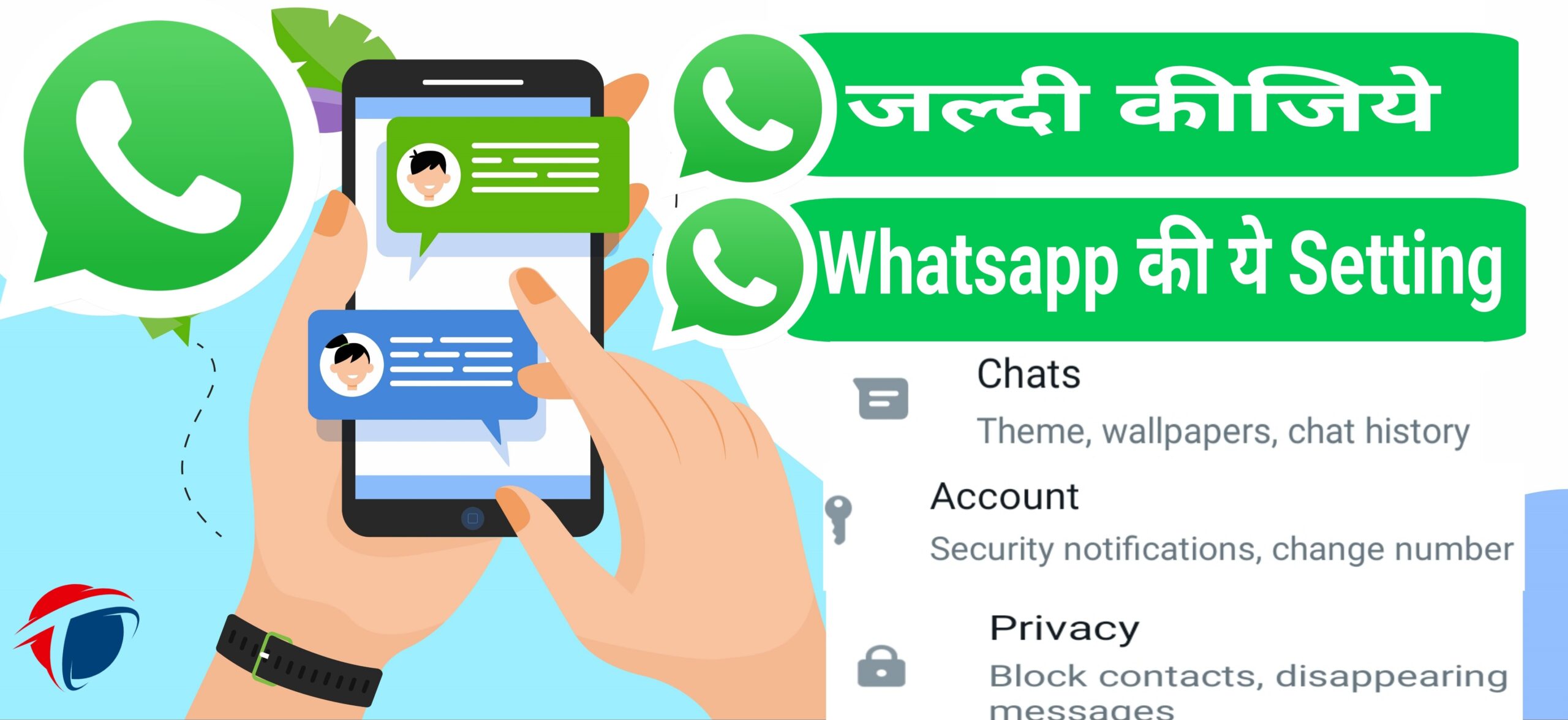Whatsapp Settings You definitely don’t know this privacy
अगर कोई आपसे पूछे क्या चाहिए ? झट से मोबाइल बोल पड़ते है। हम जितनी बार मोबाइल का प्रयोग करते है कमोबेश उतनी ही बार Whatsapp को चेक किया करते है। Whatsapp Settings की कुछ सेटिंग ऐसी होती है जिनके प्रयोग से निजी और Office की Privacy (गोपनीयता) ज्यादा सुरक्षित की जा सकती है। आज हम सबसे नई सेटिंग की जानकारी देंगे जिन्हे आपके लिए जानना अति आवश्यक है।
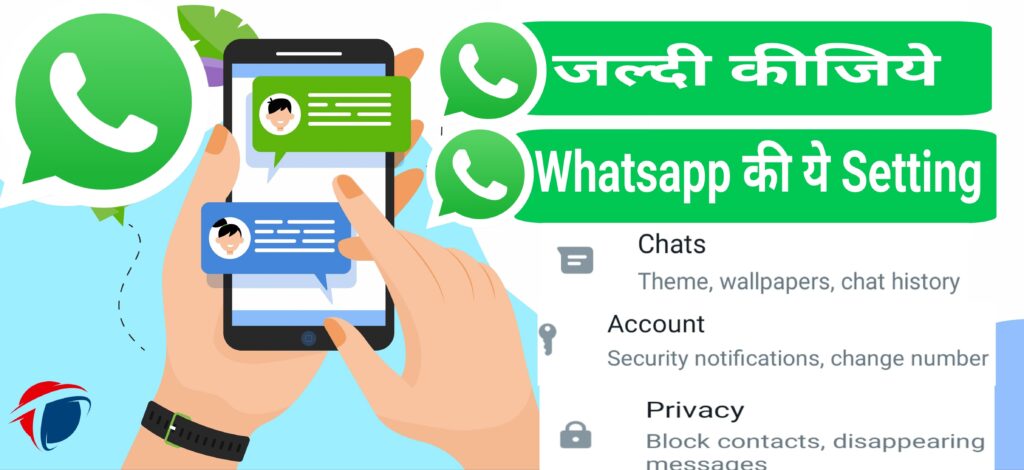
Whatsapp Setting:-
सोशल मिडिया के सबसे बड़ा मैसेजिंग प्लेटफॉर्म Whatsapp में ढेरों फ़ीचर मौजूद है। सभी यूजर को इनके सभी सेटिंग्स के बारे जानकारी नहीं होती है । आज हम इन्ही सभी फ़ीचर की जानकारी देंगे :-
1. Pin Chat
आज लगभग प्रत्येक के व्हाट्सप्प में 3 से ज्यादा ग्रुप मौजूद है। इन ग्रुप में मैसेज भरा हुआ रहता है। कुछ मैसेज बहुत जरुरी काम की होती है परन्तु, मैसेज और ग्रुप की भीड़ में उस मैसेज पर नजर पहुँच नहीं पाती हैं ,या यों कहें की वो मैसेज नीचे में रहने के कारण मोबाइल स्क्रीन में छुप जाती है। इन समस्याओं से निजात दिलाने के लिए मेटा की ऑनरशिप मेसेजिंग प्लेटफॉर्म Whatsapp में Pin Chat का फीचर उपलब्ध है।
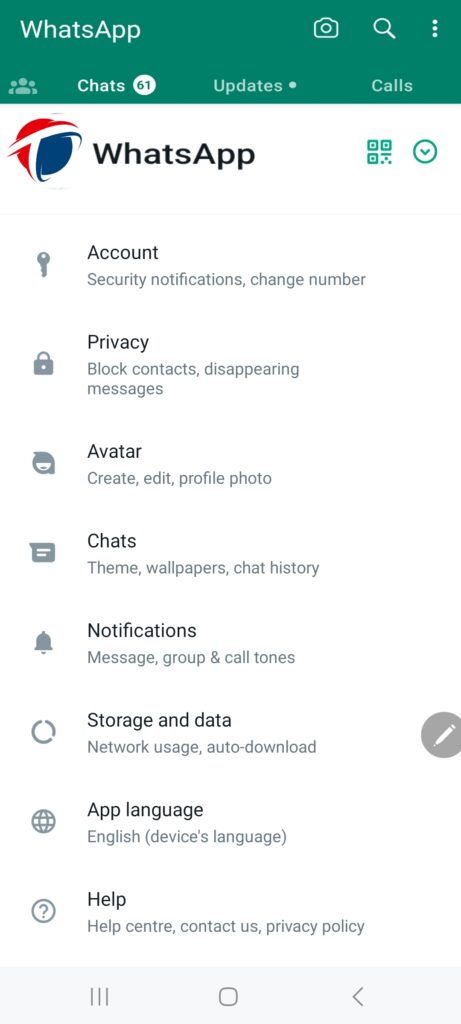
आइये Whatsapp Settings के तहत जानते है की इस Pin Chat फीचर को कैसे सेट करें –
⏩ सर्वप्रथम Whatsapp को ओपन करें।
⏩ अब जिस किसी का या ग्रुप का मैसेज जो आपके लिए अति महत्वपूर्ण हो, उनके नाम को कुछ समय के लिए टेप करके रखें।
⏩ अब मोबाइल के सबसे ऊपर पर एक पिन आकार का चित्र दिखाई देगा। (नीचे की चित्र को ध्यान से देखें।)

⏩ उस पिन पर टेप करते ही सम्बन्धित नाम या ग्रुप को Whatsapp के सबसे ऊपर में देख सकते हैं।
⏩ इस तरह महत्वपूर्ण मैसेज आपके स्क्रीन पर सबसे ऊपर हमेशा बना रहेगा।
⏩ अधिकतम 3 नाम या ग्रुप पर Pin Chat का बिकल्प दे सकते है।
⏩ जब चाहे Pin Chat को हटा या बदल सकते है।

2. Chat Lock
Whatsapp में ऐसे तो कई फीचर है। उनमे Chat Lock यूजर के लिए एक कमाल का फीचर है। आप Whatsapp Settings करके इस Lock का यूज कर सकते है। जैसा कि नाम से हिंट्स मिलती है की ये चैट को लॉक करने का फीचर है। इस Chat Lock का प्रयोग करके किसी भी पर्सन या ग्रुप चैट को स्क्रीन से छुपा सकते है।
आईए इस फीचर को इनेबल करने की विधि को जानते हैं :-
- सबसे पहले Whatsapp को ऑन करें।
- अब उस नाम या ग्रुप को टेप करें जिसका चैट को Lock करके स्क्रीन से छुपाना चाहते है।
- अब Whatsapp की एक नई स्क्रीन आएगी जो नीचे दी गई चित्र के भाँति दिखेगी।
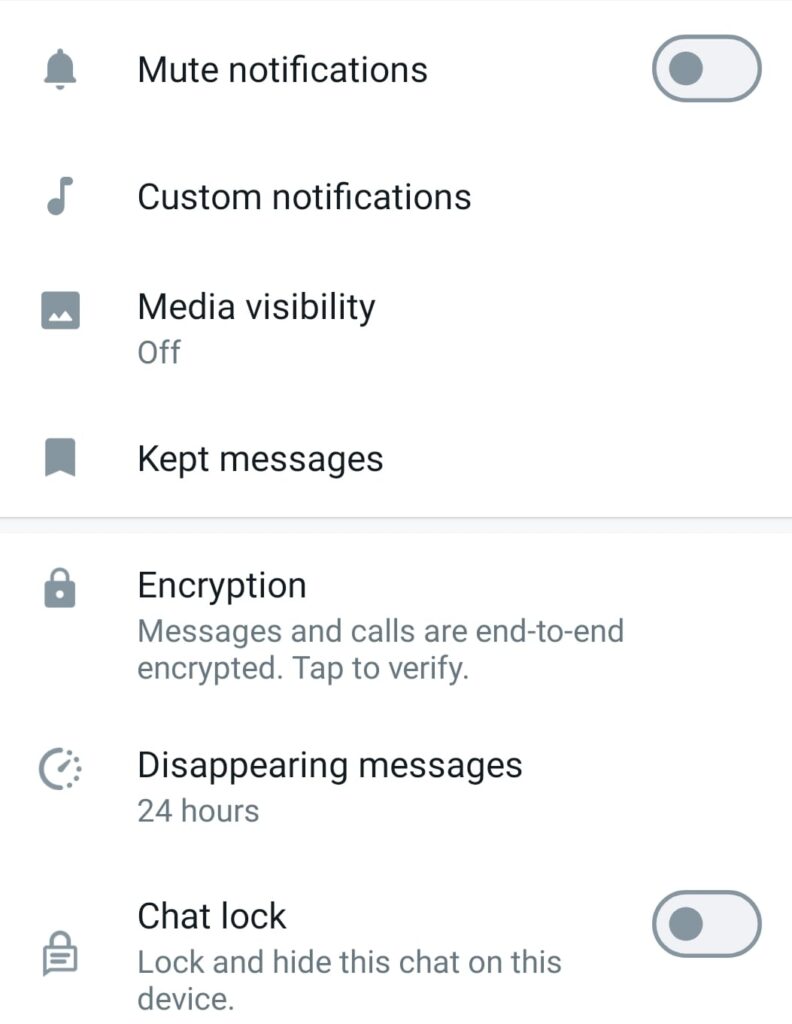
- Chat lock के सामने एक बटन दिखाई देगा उससे स्लाइड करके on करें।
- On करते ही आधी स्क्रीन में मोबाइल पर एक छोटी से पॉपअप नजर आएगी।
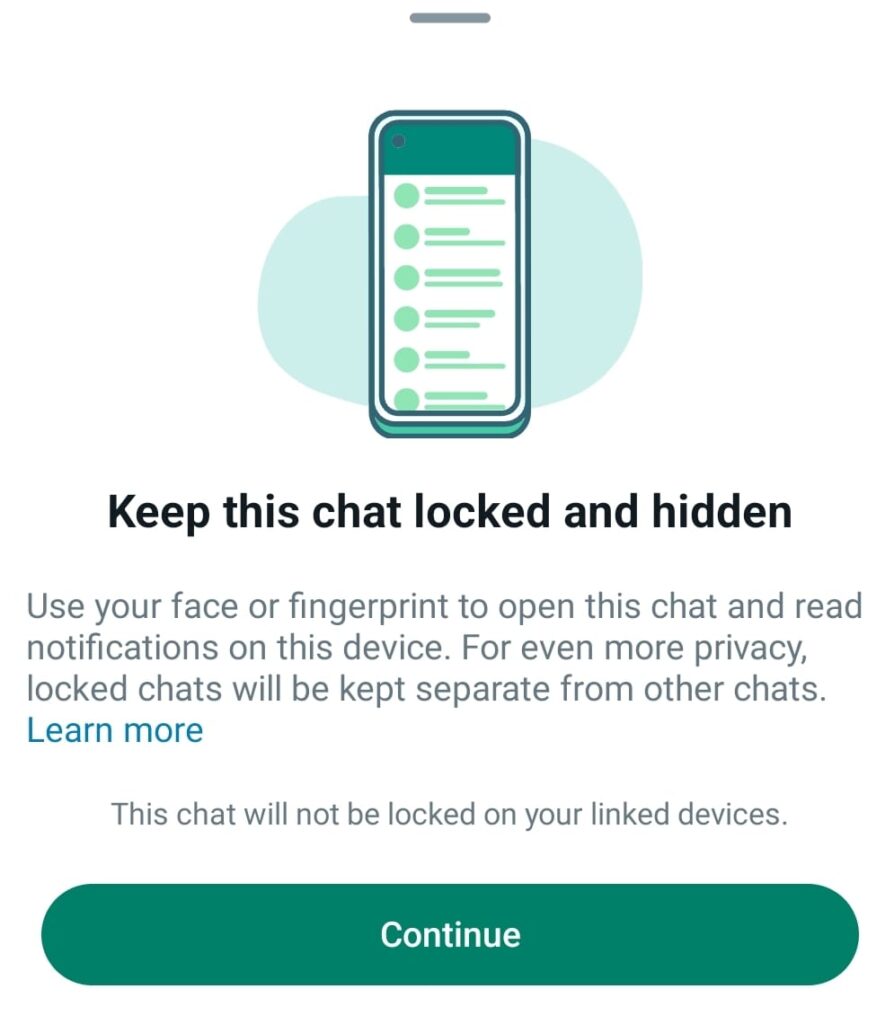
- अब Continue पर टैप करते ही व्हाट्सप्प या मोबाइल लॉक में इस्तेमाल किये गए लॉक /अनलॉक पिन का प्रयोग करना होगा ।
- इन चरणों को पूरा करते ही Chat lock की प्रक्रिया पूर्ण हो गयी।
- अब सामान्य परिस्थिति में लॉक किये गए का मोबाइल पर चैट नजर नहीं आएगा।
- लॉक किये गए चैट को खोजने के लिए नाम में सर्च करें।
3. Disappearing messages
Disappearing messages एक बहुत ही काम की फीचर है। कुछ मैसेज ऐसे होते है जिन्हे पढ़ने के बाद उन्हें डिलीट करना चाहते है, परन्तु समय अभाव या भूलवश उन्हें डिलीट करना भूल जाते है। ऐसे यूजर के लिए यह फीचर एक वरदान है। इसको ऑन करने से एक तय सीमा के बाद मैसेज स्वतः डिलीट हो जाती है ।Whatsapp Settings पर जाकर Disappearing messages को सेट कर सकते है।
- सबसे पहले Whatsapp को ओपन करे।
- अब उस नाम या ग्रुप को चुने जिनके मैसेज को Disappearing messages के तहत एक निश्चित समय सीमा के भीतर स्वतः मिटाना चाहते है।
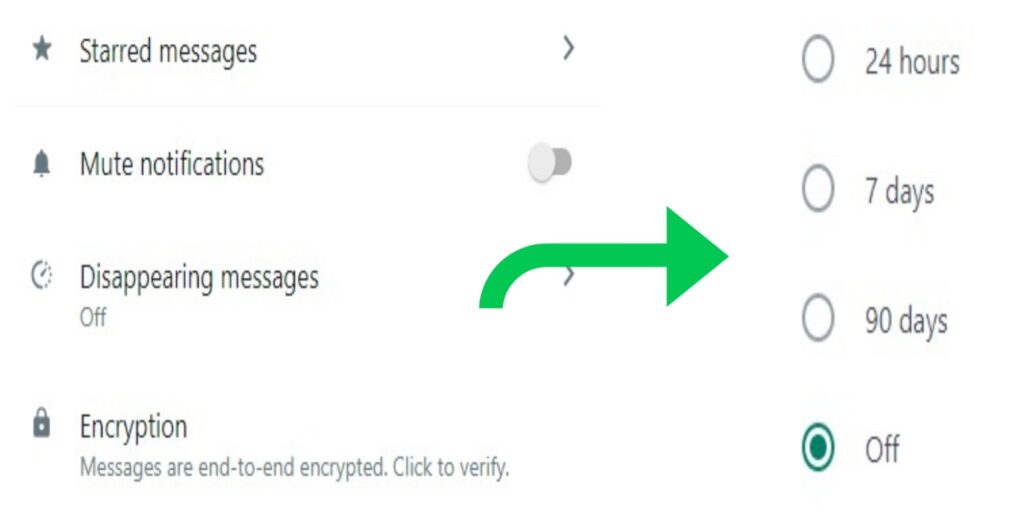
- नीचे में Disappearing Messages के ठीक सामने on/ off का बटन दिखाई देगा। उससे On करें।
- अब नेक्स्ट पेज में आपसे समय पूछेगा की कितने समय के अंदर उस मैसेज को डिलीट करना चाहते है।
- आप उस घंटा या दिन पर टेप करें।
इस प्रकार आपका काम पूरा हो गया।
WhatsApp Web क्या है ?
WhatsApp Web की सहयता से कंप्यूटर में whatsapp चलाया जाता है। ऑफिस में बार बार मोबाइल को देखना नहीं पड़े या कंप्यूटर पर वर्क करते हुए उसी स्क्रीन में व्हाट्सप्प के मैसेज का अपडेट पाने के लिए मोबाइल के व्हाट्सप्प को लैपटॉप या कंप्यूटर में कनेक्ट करते है। कनेक्ट करने के लिए कोई भी ब्राउज़र पर https://web.whatsapp.com पर क्लिक करना होता है। आइये जानते है Whatsapp Settings की किस प्रोसेस को अपनाकर आसानी से मोबाइल के व्हाट्सप्प को कंप्यूटर में कनेक्ट करेंगे।
- सबसे पहले गूगल क्रोम या कोई भी ब्राउज़र को ओपन करें।
- सर्च पर https://web.whatsapp.com लिखें।
- अब कंप्यूटर के स्क्रीन में एक QR code दिखेगी।
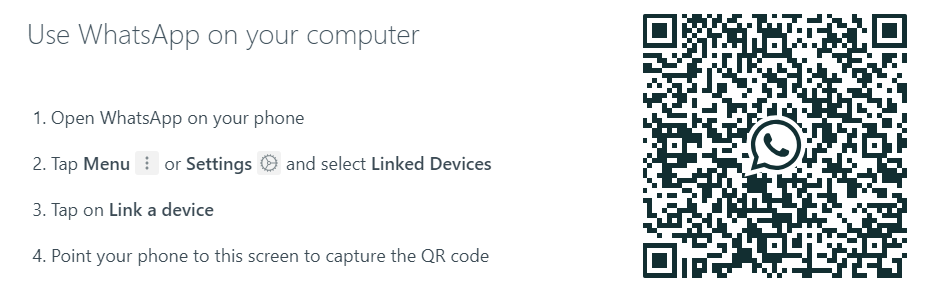
- अब अपने मोबाइल पर whatsapp ओपन करें।
- मोबाइल में दाहिनी ओर 3 डॉट है उसमे टैप करें।
- टैप करते ही उसी लाइन में एक छोटी सी पॉपअप स्क्रीन दिखेगी।
- इस पॉपअप पर Linked devices का ऑप्शन है।
- उसपर क्लिक करते ही Link device का और एक नई पेज आएगी।
- पुनः Link device लिखा हुआ दिखाई देगा । इस पर क्लिक करते ही मोबाइल का कैमरा स्वतः ऑन हो जायेगा।
- अब अंत में इस कैमरा से कंप्यूटर का QR code को स्केन कीजिए।
- स्कैन होते ही कंप्यूटर में व्हाट्सप्प कनेक्ट हो जायेगा।
(ऐसे ही जानकारी के लिए Tusu99 .कॉम पर क्लिक करें )
Mobile Number से Computer में Whatsapp कैसे कनेक्ट करें ?
Whatsapp Settings से मोबाइल नंबर से व्हाट्सप्प को कंप्यूटर में कनेक्ट कर सकते है।
- QR code के नीचे मोबाइल नंबर से लिंक करने का ऑप्शन मौजूद रहता है।
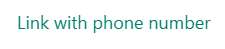
- लिंक पर क्लिक करके देश का नाम चुनें।
- उसके नीचे मोबाइल नंबर को दर्ज करें।
- अब कंप्यूटर स्क्रीन में एक कोड दिखेगा।
- उस कोड को मोबाइल में लिखने के लिए लिए पुनः मोबाइल के थ्री डॉट पर जाकर Linked devices ऑप्शन का चुनाव कीजिये।
- स्कैन वाले कैमरा के नीचे Link with phone number instead लिखा हुआ है।
- इस पर क्लिक करते ही कोड दर्ज करने का ऑप्शन दिखाई देगा।
- उक्त कोड को मोबाइल में लिखते ही कंप्यूटर में स्वतः व्हाट्सप्प कनेक्ट हो जायेगा।
उम्मीद है आप Whatsapp Settings के कई प्रकार को आसानी से सीख गए होंगे।